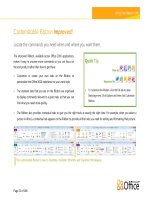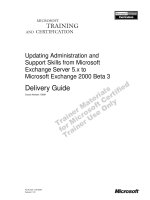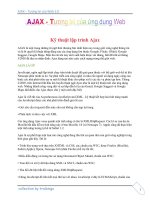IIS Web Server - Part 3 - Install Microsoft Web Platform & Install BlogEngine.Net docx
Bạn đang xem bản rút gọn của tài liệu. Xem và tải ngay bản đầy đủ của tài liệu tại đây (1.89 MB, 6 trang )
"Chuyên trang dành cho kỹ thuật viên tin học"
CHIA SẺ - KINH NGHIỆM - HỌC TẬP - THỦ THUẬT
IIS Web Server - Part 3 - Install Microsoft Web Platform & Install BlogEngine.Net
Giới thiệu:
Kể từ Windows Vista trở đi Microsoft cho ra mắt một công cụ mà có thể nói gần như là không thể thiếu đối với các lập trình viên và
quản trị mạng đó chính là Microsoft Web Flatform. Đây chính là một công cụ khi cài đặt sẽ tích hợp vào trình IIS7 nhiệm vụ của nó
là cho phép bạn chọn lựa cài đặt các công cụ cần thiết cho máy tính mà không cần phải đi thu gom nhiều nơi như trước kia nữa.
Microsoft Web Flatform tích hợp sẵn rất nhiều tiện ích như PHP, URL Rewrite, SQL Server, và các bộ Website có sẵn trong thư
viện Apps rất tiện lợi chỉ cần nhấp là có ngay một Website như ý.
Để tải Microsoft Web Flatform bạn vào địa chỉ />Trong bài này tôi sẽ hướng dẫn các bạn cài đặt Microsoft Web Flatform và BlogEngine.Net từ thư viện Apps của Microsoft Web
Flatform. Để cài đặt Microsoft Web Flatform máy tính bạn phải đang kết nối Internet
Nhấp vào File setup Microsoft Web Flatform
Sau khi cài đặt hoàn tất Microsoft Web Flatform sẽ hiện thị cho bạn màn hình làm việc chính của nó
Trong này tích hợp rất nhiều tiện ích như .Net Framework, PHP
1 of 6
Hổ trợ cả việc cài đặt SQl Server nhanh chóng
Tích hợp cả Silverlight Tools và Visual Web Develop
Trong phần Web Apps Microsoft Web Flatform tích hợ rất nhiều bộ Source nổi tiếng trên thế giới
2 of 6
Bây giờ tôi sẽ hướng dẫn các bạn cách cài đặt BlogEngine.Net từ Microsoft Web Flatform
Bạn vào IIS chọ Website cần cài đặt sau đó nhấp chọn Microsoft Web Flatform
Tại màn hình Web Flatform Installer bạn chọn mục Web Applications -> Blog -> BlogEngine.Net sau đó chọn tiếp Install
3 of 6
Microsoft Web Flatform sẽ thông báo cho bạn biết rằng nó sẽ download BlogEngine.Net và Web Deployment Tool về máy , nhấp I
Accept
Trong bảng Enter your site information bạn chọn Website mình cần cài đặt và nhấp Continue. Trong ví dụ này Website tôi đặt tại
thư mục D:\Website
4 of 6
Microsoft Web Flatform thông báo nó sẽ xóa tất cả những tập tin cũ có trong thư mục D:\Website nhấp Yes
Màn hình sau khi BlogEngine.Net được cài hoàn tất
5 of 6
Vào http://localhost/ để kiểm tra thấy Blog đã được cài đặt thành công
OK mình vừa trình bày xong phần cài đặt Microsoft Web Platform và BlogEngine.Net.
Công ty TNHH đầu tư phát triển tin học GC Com
Chuyên trang kỹ thuật máy vi tính cho kỹ thuật viên tin học
Điện thoại: (073) - 3.511.373 - 6.274.294
Website:
6 of 6